接続中のWifiパスワードをwirelesskeyviewで確認する方法
コンピューター、携帯電話、サードパーティ製ツール、およびルーター管理のバックグラウンドで Wifi パスワードを表示できます。詳細な紹介: 1. コンピューターでコントロール パネルを開き、ショートカット キー win R で「コントロール」と入力し、「コントロール パネル」をクリックします。 -ネットワークとインターネット- ネットワークと共有センターで、接続されている WiFi を確認できます。WiFi 名をクリックし、WiFi ステータス ウィンドウで [ワイヤレス プロパティ] をクリックし、新しいウィンドウで [セキュリティ] タブを選択し、前面のチェック ボックスをオンにします。表示文字の「パスワード」が表示されます; 2.WirelessKeyViewなど

コンピューター、携帯電話、サードパーティ ツール、およびルーター管理バックグラウンドで Wifi パスワードを表示できます。サードパーティ ツールを使用して、過去の接続を表示できます。 Wifi パスワード. この方法はパスワードを忘れた場合に適しています!
1. コンピューターで Wifi パスワードを確認する最も簡単な方法:
[コントロール パネル] を開きます、ショートカットキー[win R]、[Control]を入力します。
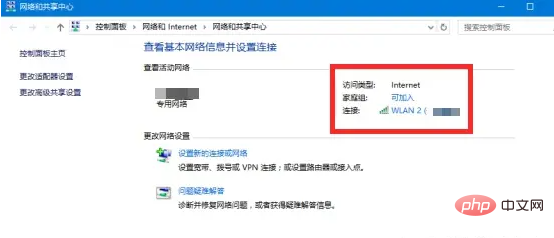
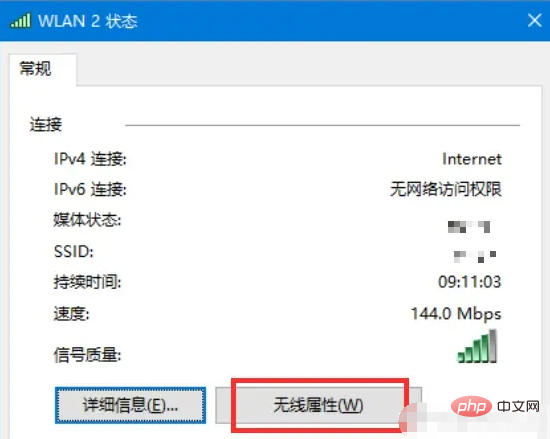
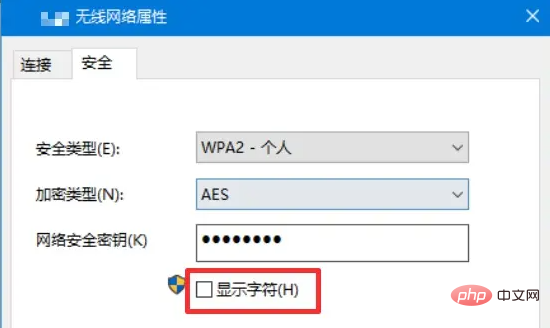 #新しいウィンドウで、[セキュリティ] タブを選択し、表示文字の前のチェックボックスをオンにします。パスワードが表示されます。
#新しいウィンドウで、[セキュリティ] タブを選択し、表示文字の前のチェックボックスをオンにします。パスワードが表示されます。
これは、Windows コンピューターに接続されているワイヤレス ネットワークのパスワードを表示できるツールです。
WirelessKeyView の最新バージョンは 2.21 で、NirSofer 社の多数のツール ソフトウェアの 1 つです。これは主に、コンピュータに接続した WiFi パスワードを取得するために使用され、時間が長すぎるために WiFi パスワードを忘れてしまう恥ずかしさを簡単に解決できます。
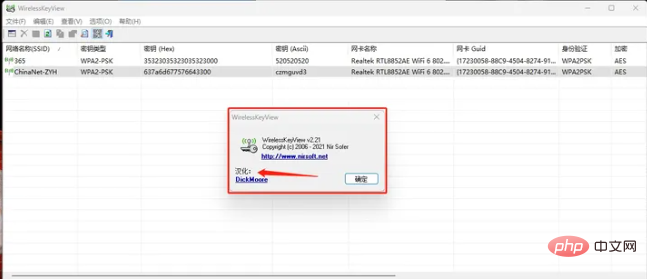 ダウンロードしたwirelesskeyview.zip圧縮ファイルを解凍した後、exeファイルをクリックすると、インストールせずに直接実行できます。
ダウンロードしたwirelesskeyview.zip圧縮ファイルを解凍した後、exeファイルをクリックすると、インストールせずに直接実行できます。
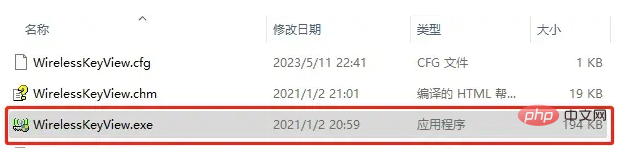 シンプルで便利、サイズはわずか 194 kb、現在のバージョンは中国語化されています。
シンプルで便利、サイズはわずか 194 kb、現在のバージョンは中国語化されています。
ダウンロード リンク:wirelessKeyView.zip、wirelessNetView.zip
注意喚起:このバージョンはソフトウェアやソフトウェアによる誤検知が発生しやすいため!
ソフトウェアを開いた後、接続 WiFi 名、WiFi パスワード、その他の情報を確認できます。
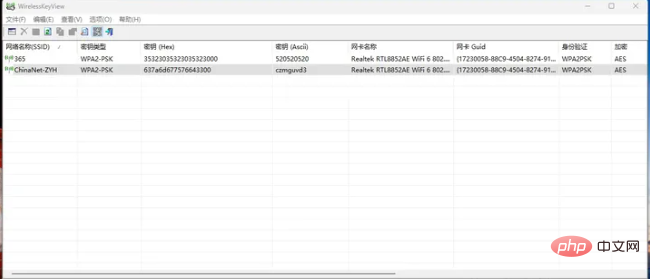 ワイヤレス ルーター名、暗号化方式、16 進数のワイヤレス パスワード、10 進数のパスワード、ワイヤレス ネットワーク カード名、およびアダプターの GUID は、wirelesskeyview にデフォルトで表示されます。
ワイヤレス ルーター名、暗号化方式、16 進数のワイヤレス パスワード、10 進数のパスワード、ワイヤレス ネットワーク カード名、およびアダプターの GUID は、wirelesskeyview にデフォルトで表示されます。
行をクリックすると、ネットワーク名、パスワード、ネットワーク カード、最終接続時間、その他のデータを含むすべての Wifi の詳細が表示されます。
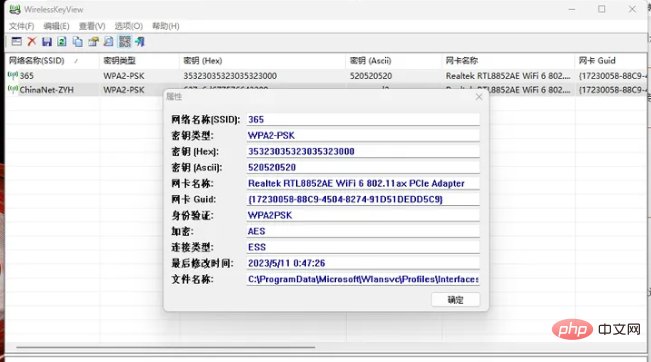 WirelessKeyView は、現在属しているネットワークとパスワードだけでなく、職場、自宅、さらにはコンピュータが接続しているネットワークも識別できます。ソフトウェアは、そのエリアでログインしたすべてのネットワークを記録します。
WirelessKeyView は、現在属しているネットワークとパスワードだけでなく、職場、自宅、さらにはコンピュータが接続しているネットワークも識別できます。ソフトウェアは、そのエリアでログインしたすべてのネットワークを記録します。
ネットワークがどれだけ多くても、パスワードがどれだけ複雑で覚えるのが難しくても、私たちはこの小さなソフトウェアを通じて、対応するネットワーク名とパスワードを見つけることができます。
WirelessNetView
このソフトウェアは Wifi パスワードをチェックするためのものではありませんが、Wifi パスワードの信号強度をチェックできます。
は、検索されたワイヤレス信号ソースの SSID を監視し、最高の信号品質、平均信号品質、カウンタ、検証アルゴリズム、パスワードの種類、その他の情報を表示できる、シンプルで使いやすいワイヤレス ネットワーク ビューアです。 。
WirelessNetView は、バックグラウンドで実行され、周囲のワイヤレス ネットワークのアクティビティを監視する小さなユーティリティです。
検出されたネットワークごとに、SSID、最後の信号品質、平均信号品質、検出カウンタ、認証アルゴリズム、暗号化アルゴリズム、MAC アドレス、RSSI、チャネル周波数、チャネル番号などの情報が表示されます。
WirelessNetView はインストール不要で、サイズはわずか 53KB です。
 次のようにチャネル番号を表示します:
次のようにチャネル番号を表示します:
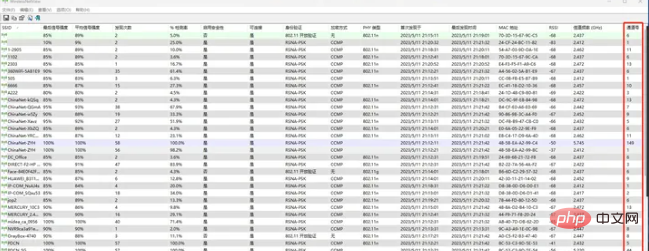 システムの WIFI 接続インジケーター WIFI とすべて同じように表示されます。 、ただし、より詳細な情報が提供されます。この中で最も役立つのは接続強度です。
システムの WIFI 接続インジケーター WIFI とすべて同じように表示されます。 、ただし、より詳細な情報が提供されます。この中で最も役立つのは接続強度です。
信号強度はパーセンテージで表示されます:
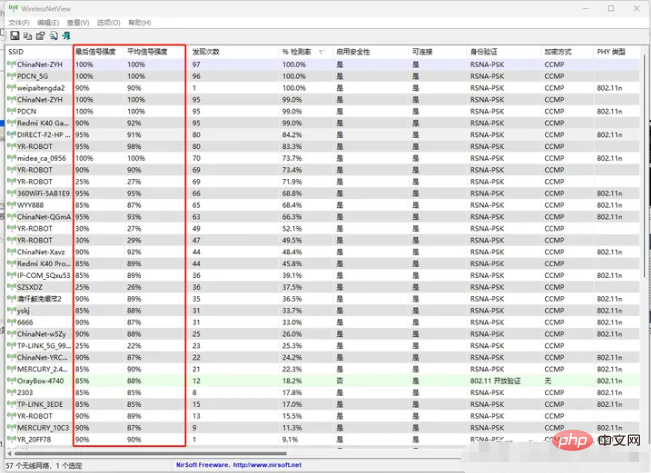
上記の例からわかるように、NirSoft のアプリケーションのほとんどは、Windows システム機能の拡張または強化です。多くのツールに加えて、 GUI にはコマンドを呼び出す方法も用意されており、これは「1 つのことを実行すれば、それをうまく実行する」という哲学と非常に一致しています。
#3. さらに、携帯電話で直接 Wifi パスワードを確認することもできます#Android スマートフォンで確認する方法は次のとおりです:
電話の設定で WiFi を入力し、接続された WiFi アイコンをクリックすると、QR コード画像が表示されます。スクリーンショットを撮って保存してください。
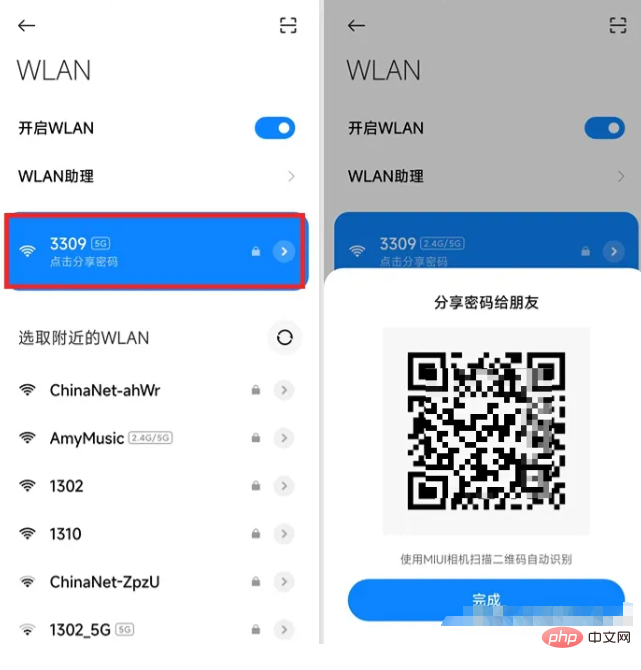 次に、WeChat を使用します。 QRコードを読み取るスキャン機能により、パスワードが確認できます。 (p: 以下は WiFi パスワードです)
次に、WeChat を使用します。 QRコードを読み取るスキャン機能により、パスワードが確認できます。 (p: 以下は WiFi パスワードです)
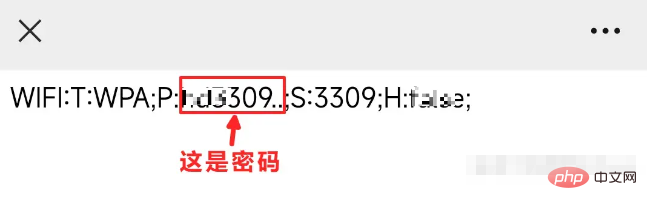 Apple 携帯電話の場合の方法は次のとおりです:
Apple 携帯電話の場合の方法は次のとおりです:
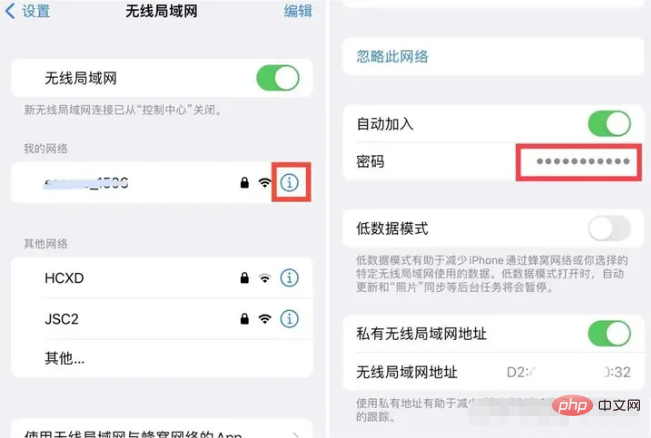 電話設定に WiFi を入力し、接続されている WiFi 名の後の「i」をクリックし、新しいページでパスワードをクリックして WiFi パスワードを表示します。
電話設定に WiFi を入力し、接続されている WiFi 名の後の「i」をクリックし、新しいページでパスワードをクリックして WiFi パスワードを表示します。
以上が接続中のWifiパスワードをwirelesskeyviewで確認する方法の詳細内容です。詳細については、PHP 中国語 Web サイトの他の関連記事を参照してください。

ホットAIツール

Undresser.AI Undress
リアルなヌード写真を作成する AI 搭載アプリ

AI Clothes Remover
写真から衣服を削除するオンライン AI ツール。

Undress AI Tool
脱衣画像を無料で

Clothoff.io
AI衣類リムーバー

Video Face Swap
完全無料の AI 顔交換ツールを使用して、あらゆるビデオの顔を簡単に交換できます。

人気の記事

ホットツール

メモ帳++7.3.1
使いやすく無料のコードエディター

SublimeText3 中国語版
中国語版、とても使いやすい

ゼンドスタジオ 13.0.1
強力な PHP 統合開発環境

ドリームウィーバー CS6
ビジュアル Web 開発ツール

SublimeText3 Mac版
神レベルのコード編集ソフト(SublimeText3)

ホットトピック
 7690
7690
 15
15
 1639
1639
 14
14
 1393
1393
 52
52
 1287
1287
 25
25
 1229
1229
 29
29


